L’été dernier, Microsoft a dévoilé des applications Android sur Windows 11 via l’App Store d’Amazon. Cela a ouvert une multitude de possibilités sur PC. Vous pouvez enfin regarder au-delà des émulateurs Android pour Windows.
La boutique d’applications Amazon est passée d’une liste de quelque 50 titres à un chiffre de 50 000 applications couvrant différents genres. Il est maintenant disponible dans plus de régions en dehors des États-Unis. Alors apprenons à installer des applications Android sur Windows 11 via l’App Store d’Amazon.
Installer des applications Android sur Windows 11
Il y a certaines choses que vous devez vérifier avant que la boutique d’applications Amazon puisse être installée sur Windows 11. Nous passerons en revue chaque élément de la liste de contrôle.
Votre pays est-il pris en charge ?
- Au moment où nous écrivons ceci, la boutique d’applications Amazon sur Windows 11 est disponible dans plus de 31 pays et régions – États-Unis, Canada, France, Japon, Canada, Allemagne, Royaume-Uni, etc. Vous pouvez consulter la liste complète des pays ici.
Si votre pays n’est pas encore pris en charge, attendez qu’il soit disponible. Vous avez hâte d’essayer les applications Android sur Windows 11 ? vous pouvez alors télécharger des applications Android. - Vous avez également besoin d’un compte Amazon du pays pris en charge.
Mettre à jour Windows 11 vers la version 220000 ou supérieure
Mettez à jour votre Windows 11 vers la dernière version en installant les mises à jour en attente. La boutique d’applications Amazon a actuellement besoin de la version 220000 ou supérieure. La version recommandée de Windows 11 ne cesse de changer, alors vérifiez-la sur la page de liste de l’App Store sur le Microsoft Store.
Activer la virtualisation
Que vous exécutiez UEFI ou BIOS, vous devez activer la virtualisation pour exécuter des applications Android sur Windows 11. Voici comment procéder.
1. Dirigez-vous vers la recherche du menu Démarrer et tapez Activer la fonctionnalité Windows. Dirigez-vous vers le premier résultat du Panneau de configuration.

2. Rechercher et activer Plate-forme de machine virtuelle en cochant la case à côté.
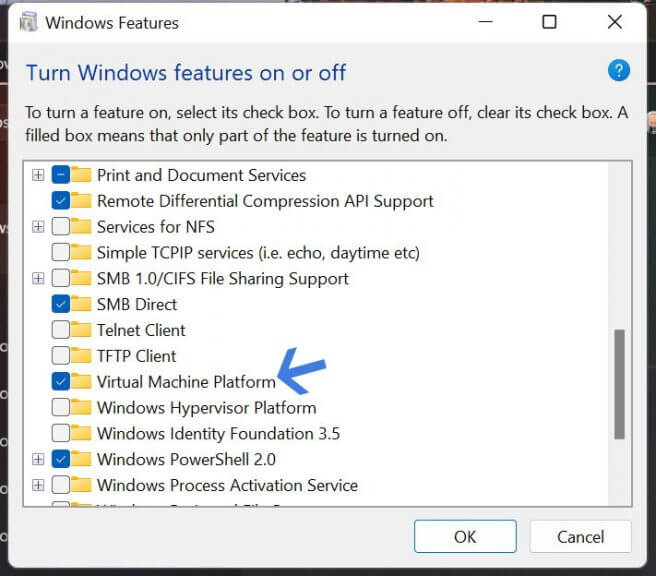
3. Cliquez sur D’ACCORD pour enregistrer les paramètres. Redémarrez l’ordinateur lorsque vous y êtes invité pour appliquer les modifications.
Installer Amazon App Store sur Windows 11
Nous installerons la boutique d’applications Amazon à partir de la boutique Microsoft. À partir de là, vous pouvez installer des applications Android sur Windows 11 et les utiliser comme n’importe quelle autre application sur PC.
1. Rendez-vous sur le Microsoft Store et recherchez Boutique d’applications Amazon.
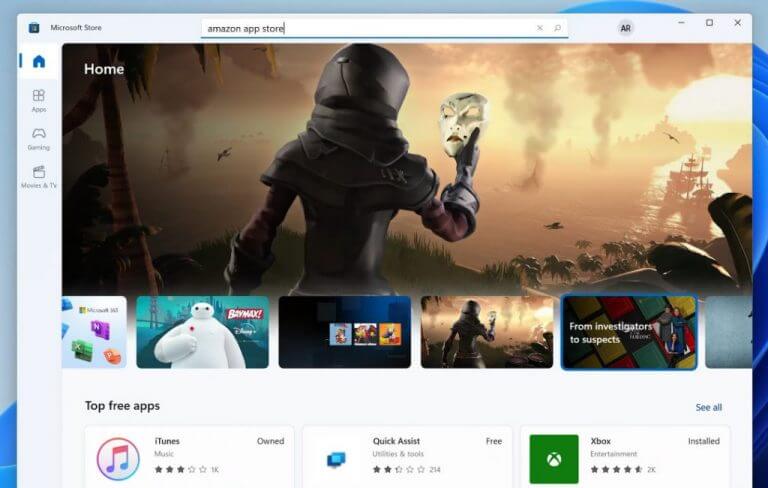
2. Cliquez sur Installer pour démarrer le processus d’installation. Une invite s’ouvrira à l’écran.
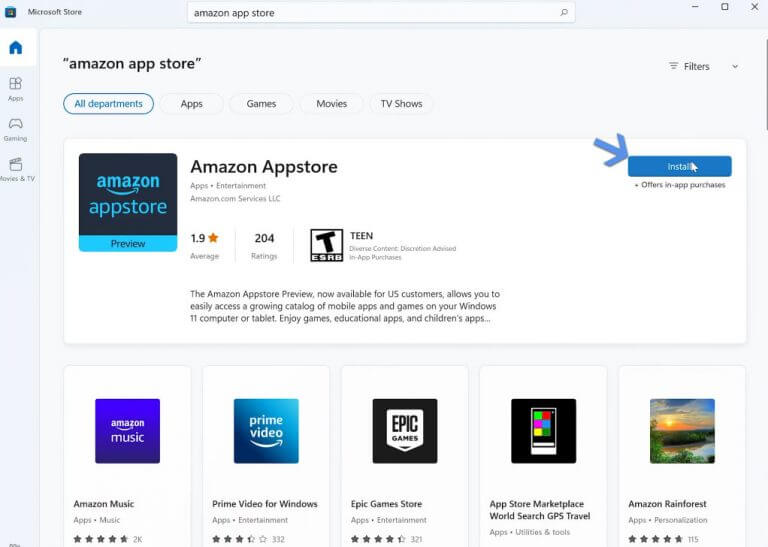
3. Cliquez sur Mettre en place pour démarrer le processus de configuration. Cela prendra quelques secondes, puis vous passerez à l’étape suivante.

4. Après cela, cliquez sur le Télécharger bouton pour télécharger le sous-système de fenêtre pour Android. Cela peut prendre plusieurs minutes en fonction de la vitesse de téléchargement de votre connexion Internet.
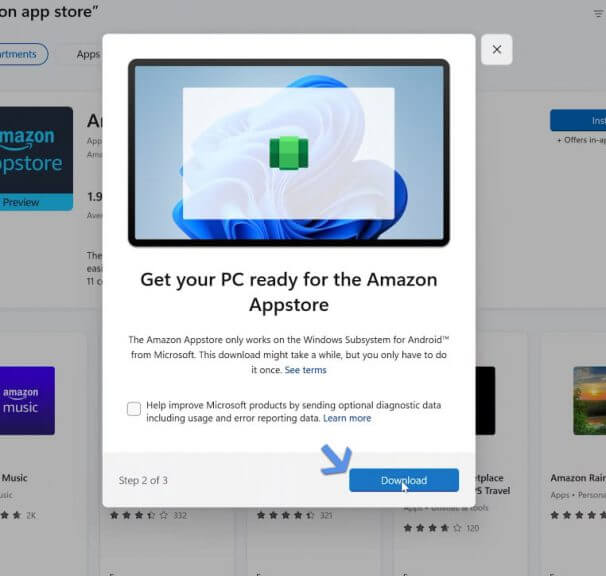
5. Cliquez sur Prochain pour terminer l’installation. Vous avez maintenant installé avec succès l’App Store d’Amazon sur Windows 11.
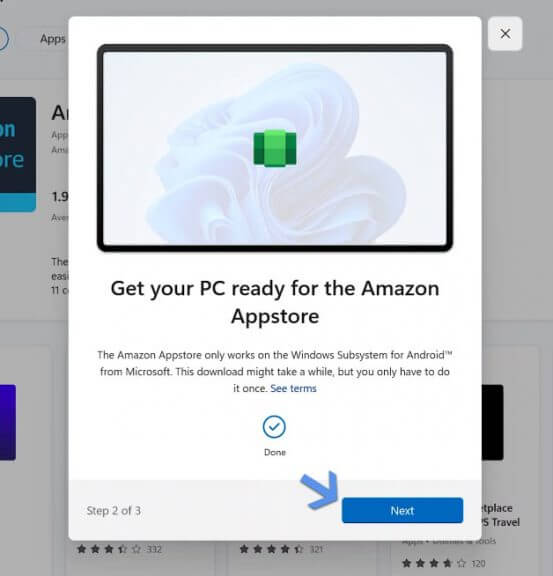
6. Redémarrez maintenant le PC lorsque vous y êtes invité, sauf si vous avez des travaux importants non enregistrés sur l’ordinateur. Dans ce cas, vous pouvez choisir Recommence plus tard et redémarrez le PC ultérieurement.
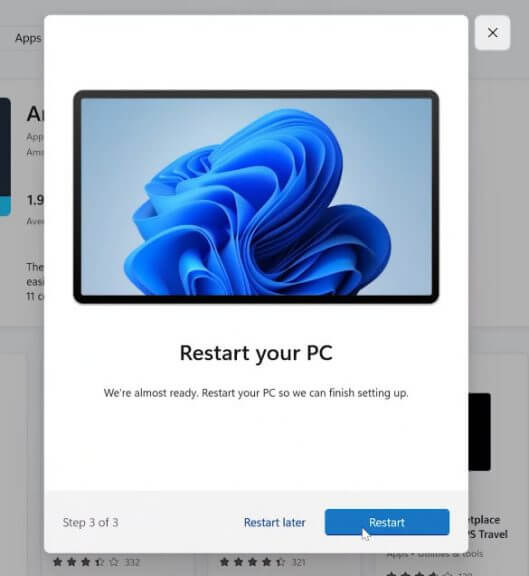
7. Lancez l’Amazon App Store à partir du menu Démarrer, puis connectez-vous à votre compte Amazon.
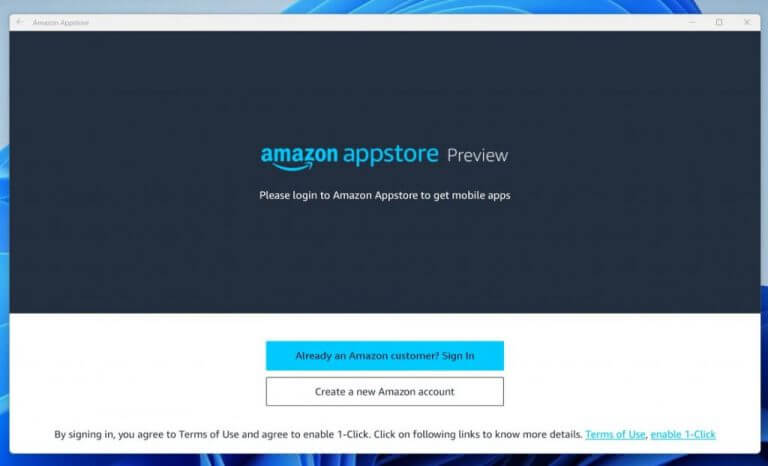
8. Explorez et installez les applications Android disponibles sur la boutique d’applications Amazon et utilisez-les comme n’importe quelle autre application Windows standard.
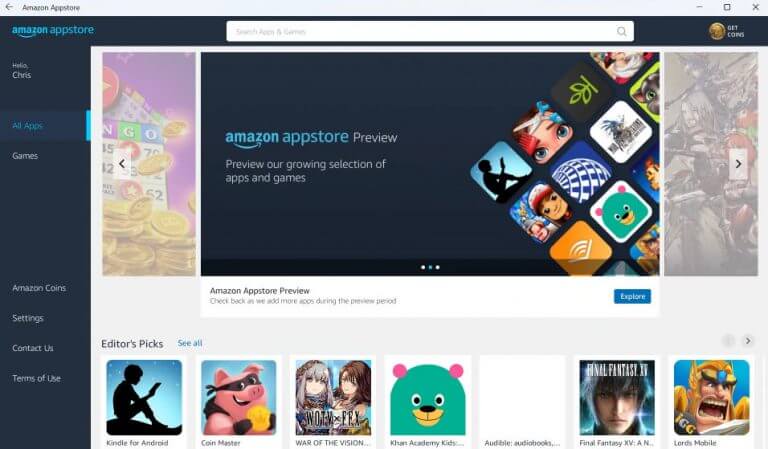
Long chemin à parcourir
L’Amazon App Store a certainement impressionné par l’expansion de sa bibliothèque d’applications en peu de temps. Il ne peut pas être comparé au Google Play Store, mais nous pouvons appeler cela un début dans la bonne direction.
Microsoft doit rapidement étendre la liste des régions prises en charge. Cela peut aider à une adoption précoce et augmenter de manière exponentielle la base d’utilisateurs de l’App Store. Cela peut inciter les développeurs d’applications à créer davantage d’applications Android pour Windows 11.



![[2023] 6 façons de copier / coller du texte brut sans formatage](https://media.techtribune.net/uploads/2021/03/5-Ways-to-Copy-Paste-Plain-Text-Without-Formatting-on-Your-Computer-shutterstock-website-238x178.jpg)






